

By Nathan E. Malpass, Dernière mise à jour: June 28, 2022
Sur nos iPhones, on garde tout : photos de famille, vidéos, bibliothèques musicales. Il est important de s'assurer que vous ne manquez pas d'espace de stockage. En 2021, Apple a simplifié un peu les choses en améliorant la capacité de stockage de l'iPhone 13 et les choix de 64 Go à un disque plus grand de 128 Go. Cependant, les personnes qui veulent libérez de l'espace sur iPhone pour plus de stockage ou ceux qui ont un modèle avec une capacité moindre souhaiteront maximiser la capacité de stockage de leur iPhone.
S'abonner à une plate-forme de stockage en nuage comme iCloud d'Apple pour conserver vos données est la meilleure méthode pour préserver le stockage local. Cependant, vous pouvez modifier certaines options pour vous assurer de tirer le meilleur parti du stockage de votre propre iPhone.
Here, we will discuss how to free up space on iPhone to get more bang from your local storage drive. These methods will enable you to libérer de l'espace sur votre iPhone périphérique libérant plus d'espace pour les fichiers importants à l'avenir.
Partie #1 : Comment vérifier l'espace de stockage de votre iPhonePartie 2 : Meilleures méthodes pour libérer de l'espace sur iPhonePartie #3: La meilleure façon de libérer de l'espace sur iPhone - FoneDog iPhone CleanerPartie #4 : Conclusion
Avant l'opération de libération d'espace sur iPhone, la première chose à faire est de déterminer la quantité d'espace et les fichiers qui l'occupent dans votre iPhone. Pour ce faire, suivez les étapes ci-dessous :
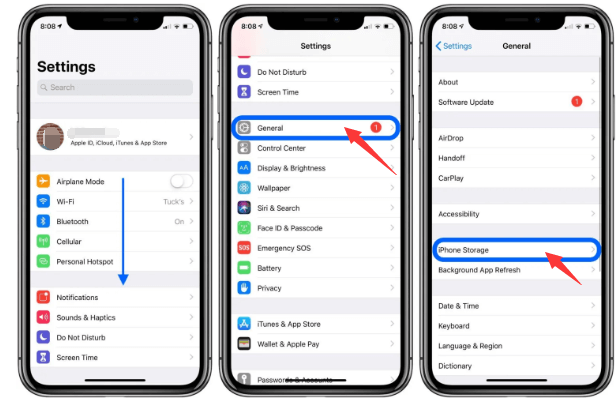
Lorsqu'il s'agit de libérer de l'espace sur iPhone, les photos sont l'un des pires contrevenants. Cependant, dans le menu Paramètres de l'iPhone, vous pouvez choisir d'enregistrer localement des fichiers image plus petits et non les images d'origine si l'iPhone manque d'espace. Au lieu de cela, ces photographies et films à haute résolution sont conservés dans iCloud, où vous pouvez y accéder quand vous le souhaitez. Commencez par accéder à l'application pour les paramètres pour vous assurer que la fonction est activée. Cliquez ensuite sur Photos. Après cela, assurez-vous que l'option appelée Optimiser le stockage de l'iPhone a une case à cocher bleue située à côté.
Essentiellement, la meilleure technique pour libérer de l'espace sur l'iPhone consiste à éliminer les fichiers dont vous n'avez plus besoin. Mais cela ne signifie pas que vous devez réduire votre collection de photos. Au lieu de les conserver dans votre smartphone, essayez d'enregistrer des photos dans un 3rdplate-forme de stockage cloud tiers comme Dropbox ou Google Photos. En fait, c'est une méthode simple pour dégager une grande quantité d'espace sans avoir à abandonner de vieux souvenirs.
Mais, avant de supprimer quoi que ce soit, assurez-vous d'avoir sauvegardé ou déplacé vos photos vers Google Photos. Vos photos et vidéos seront définitivement effacées si elles ne sont pas enregistrées sur une autre plateforme comme Box, Dropbox, Google Photos ou OneDrive avant d'être supprimées.
Si vos images sont actuellement stockées sur iCloud, vous vous demandez peut-être pourquoi il est nécessaire d'utiliser un service cloud différent. En effet, la suppression de photos de votre iPhone les supprime également d'iCloud. Par conséquent, si les utilisateurs souhaitent supprimer des photos de votre appareil, il est nécessaire d'utiliser un autre service.
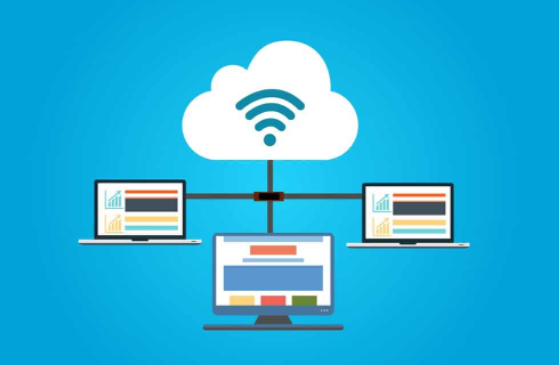
pour libérer de l'espace sur l'iPhone, continuez à faire défiler jusqu'à Paramètres> Général> Stockage pour obtenir une liste de toutes vos applications par ordre d'espace qu'elles utilisent. Sélectionnez n'importe quelle application et une nouvelle page apparaît, affichant la consommation en deux parties : la quantité d'espace utilisé par l'application elle-même (en gris clair en haut) et l'espace requis par les données et les documents de l'application. L'application Episodes, par exemple, utilise un total de 1.63 Go : 25.3 Mo pour l'application et 1.6 Go pour les données et les documents, y compris tous ces podcasts.
Ces données peuvent parfois vous montrer que ce n'est pas le logiciel qui prend de la place, mais ce que vous y économisez. La majorité de la capacité du smartphone est utilisée par les épisodes de podcast et les messages photo-lourds dans cet exemple. Dans le cas des podcasts, balayer vers la gauche supprime instantanément les épisodes de ce menu.
Recherchez les applications que vous n'utilisez pas sur la page de stockage de cet appareil et appuyez dessus pour les supprimer. Tout logiciel acheté peut être téléchargé à nouveau depuis l'App Store à tout moment sans frais supplémentaires.
Pour supprimer une application de l'écran d'accueil, appuyez longuement sur l'application que vous souhaitez supprimer. Les applications commenceront à trembler et chaque icône affichera un petit symbole moins. Appuyez dessus pour confirmer la suppression. Si votre appareil en possède un, appuyez sur le bouton d'accueil pour arrêter le tremblement ou appuyez sur Terminé dans le coin supérieur droit si ce n'est pas le cas.
Si le flux de photos est activé, vous verrez les images prises sur votre smartphone Apple, ainsi que les photos que vous avez téléchargées depuis votre appareil photo vers votre Mac. Ces photographies ne sont pas en haute résolution, mais elles occupent toujours d'énormes quantités d'espace de stockage sur votre iPhone. Désactivez Photo Stream si vous avez vraiment besoin de libérer de l'espace sur l'iPhone.
Désélectionnez Mon flux de photos sous Paramètres > Photos. Le flux de photos de votre iPhone sera supprimé à la suite de cette action. Malheureusement, cela signifie que les images de l'iPhone ne sont plus synchronisées avec le flux de photos de vos autres appareils. Une fois le problème de stockage résolu, vous pouvez toujours le rallumer.
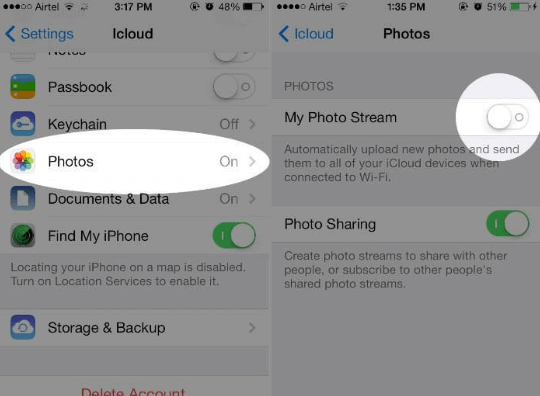
Retour à Paramètres, toucher Générale, Puis cliquez sur Stockage iPhone si vous n'avez pas le temps de déterminer ce qu'il faut supprimer ou sauvegarder et que vous souhaitez simplement commencer à libérer de l'espace. Une fois sur place, sélectionnez Examiner les pièces jointes volumineuses, cela se trouve sous la barre qui est codée par couleur et indique la quantité de photos, d'applications de stockage, du système et d'autres paramètres. Vous pouvez effacer les images et les vidéos que vous avez reçues ou envoyées dans les messages en appuyant avec votre pouce sur une seule, en glissant vers la gauche et en appuyant sur l'icône Supprimer de couleur rouge.
Vous pouvez éliminer les premiers éléments de la partie supérieure de la liste, qui ont tendance à être les vidéos les plus volumineuses. Ces gros fichiers occupent le plus d'espace dans votre système. Si je suis pressé et que je n'ai pas assez de temps pour réfléchir aux applications, images ou films dont je n'ai plus besoin, j'ai découvert que les supprimer peut libérer de l'espace sur l'iPhone.
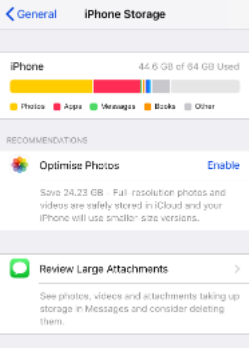
Il y a plusieurs raisons pour lesquelles Nettoyeur d'iPhone FoneDog est la meilleure solution d'optimisation iPhone disponible. Par exemple, il dispose d'un certain nombre d'outils pour vous aider à nettoyer les fichiers inutiles et à garder votre iPhone en bon état.
Voici quelques-unes des choses qu'il peut faire pour libérer de l'espace sur l'iPhone :
Pour utiliser FoneDog Phone Cleaner pour supprimer les fichiers indésirables de votre iPhone, suivez ces étapes :

Les gens LIRE AUSSILe meilleur nettoyeur d'iPad gratuit pour nettoyer intelligemment l'iPad en 2022Comment nettoyer mon téléphone gratuitement : Android et iOS
Ce guide vous a donné les meilleures solutions que vous pouvez mettre en œuvre pour libérer de l'espace sur iPhone. Certaines de ces solutions incluent la suppression d'applications inutiles, la désactivation de Photo Stream et le placement de vos fichiers sur des plates-formes de stockage en nuage, entre autres.
La meilleure façon de libérer plus d'espace sur votre iPhone est d'utiliser FoneDog iPhone Cleaner. Cet outil permet aux utilisateurs d'analyser, de détecter et de supprimer les fichiers indésirables inutiles dans les iPhones. De plus, vous pouvez l'utiliser pour désinstaller des applications sans laisser de fichiers de trace. Saisissez l'outil aujourd'hui pour un iPhone plus optimisé !
Laisser un commentaire
Commentaire
Articles Populaires
/
INTÉRESSANTTERNE
/
SIMPLEDIFFICILE
Je vous remercie! Voici vos choix:
Excellent
Évaluation: 4.6 / 5 (basé sur 78 notes)